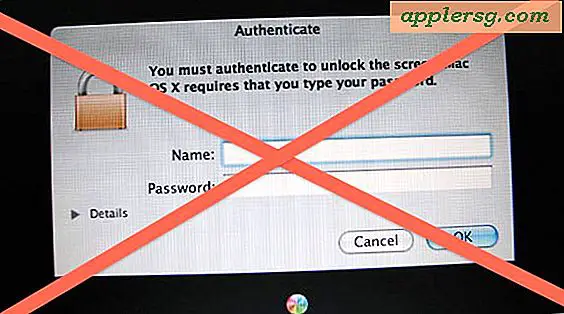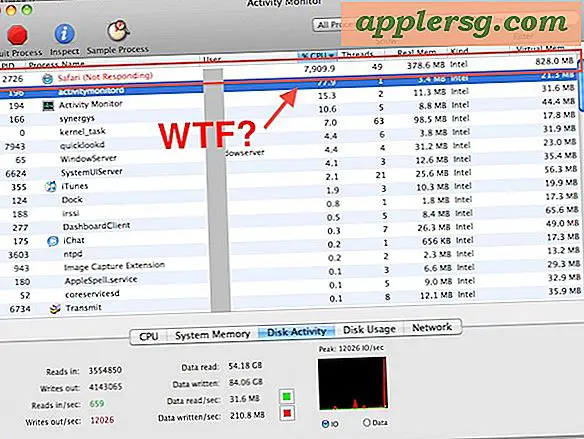Hoe verloren e-mailwachtwoorden te herstellen
Items die je nodig hebt
Actief e-mailaccount
Actief alternatief e-mailaccount
Mail PassView-herstelprogramma
E-mail is een populair en handig communicatiemiddel. Veel mensen hebben minstens twee e-mailadressen om spam naar hun privéadres te verminderen. Als gevolg hiervan komt het vaak voor dat inloggegevens verloren gaan. U kunt een hulpprogramma voor het herstellen van e-mailwachtwoorden downloaden en installeren. Voor online e-maildiensten bieden de meeste providers u de mogelijkheid om uw verloren e-mailwachtwoord online te herstellen. U kunt uw zakelijke e-mailwachtwoord ook herstellen door contact op te nemen met uw systeembeheerder.
Mail PassView-herstelprogramma
Download en installeer Mail PassView. Ga naar Nisoft.net en klik op "Wachtwoordhulpmiddelen" in het linkernavigatiemenu. Klik op "Mail PassView" in de lijst en download en installeer de gratis software.
Pak de software uit. De software is verpakt in een zip-bestand. Klik met de rechtermuisknop op de map en selecteer "Alles uitpakken..." Open de uitgepakte map als u klaar bent.
Voer het programma uit. Dubbelklik op het pictogram "mailpv". Klik op "Uitvoeren" in het dialoogvenster "Bestand openen". Het programma detecteert automatisch elk e-mailadres en wachtwoord dat op uw computer is opgeslagen.
Zakelijke e-maildiensten
Neem contact op met uw systeembeheerder. Als u het wachtwoord voor uw zakelijke e-mail bent kwijtgeraakt, kan uw systeembeheerder dit voor u resetten of herstellen. Neem contact op met de helpdesk of systeembeheerder van uw bedrijf en leg uit dat u uw wachtwoord opnieuw moet instellen of herstellen. Mogelijk moet u een ticketnummer noteren.
Open uw desktop-e-mailclient. Zodra u contact hebt met iemand die uw wachtwoord opnieuw instelt, opent u uw e-mailprogramma en voert u uw gebruikersnaam in. Voer het nieuwe of tijdelijke wachtwoord in dat u van uw systeembeheerder hebt gekregen.
Klik op "OK" of "Enter". Nadat u bent ingelogd, wordt u mogelijk gevraagd uw wachtwoord te wijzigen. Volg de instructies om het proces te voltooien.
Online e-maildiensten
Bezoek de website van uw e-mailserviceprovider. Als u bijvoorbeeld Gmail gebruikt, voert u Gmail.com in de adresbalk van uw internetbrowser in. Druk op de "Enter"-toets op uw toetsenbord. Zoek en klik op de link "Wachtwoord vergeten" in de buurt van het inloggedeelte zodra u de website bereikt. Er wordt dan een nieuwe pagina geopend waarin u uw accountgegevens kunt invoeren.
Voer uw accountgegevens in. Voer op de pagina wachtwoord opnieuw instellen de gevraagde informatie in. Als u uw alternatieve e-mailadres nog weet, voert u dit in het daarvoor bestemde tekstvak in. Voer bijvoorbeeld uwnaam@hotmail.com in. Hiermee wordt een link naar uw alternatieve e-mailadres verzonden om uw wachtwoord opnieuw in te stellen.
Klik op 'Verzenden' of 'Wachtwoord opnieuw instellen'. U zou instructies moeten ontvangen op het door u opgegeven e-mailadres. Open de e-mail en bekijk de informatie. Als u akkoord gaat, klikt u op de verstrekte link. De meeste e-mailserviceproviders sturen u een tijdelijk wachtwoord om in te loggen. Kopieer het wachtwoord door het in de e-mail te selecteren. Klik met de rechtermuisknop op het wachtwoord en selecteer "Kopiëren" in het snelmenu.
Log in op jouw account. Ga terug naar de website van de e-mailprovider. Voer uw gebruikersnaam in het daarvoor bestemde tekstvak in. Klik met de rechtermuisknop op het wachtwoordvak en klik op "Plakken" in het snelmenu om het wachtwoord in het wachtwoordvak in te voeren.
Klik op "Doorgaan" of "Inloggen". Mogelijk moet u een nieuw wachtwoord kiezen. Selecteer een wachtwoord dat u gemakkelijk kunt onthouden en ga verder naar uw inbox.
Tips
Maak eenvoudige wachtwoorden die u gemakkelijk kunt onthouden. Maak ze echter moeilijk voor iemand anders om te raden. Gebruik uw verjaardag bijvoorbeeld als volgt: j@nuaRYfour1996.
Waarschuwingen
Schrijf uw wachtwoord nooit op papier. Het opschrijven van uw wachtwoord vormt een veiligheidsrisico.